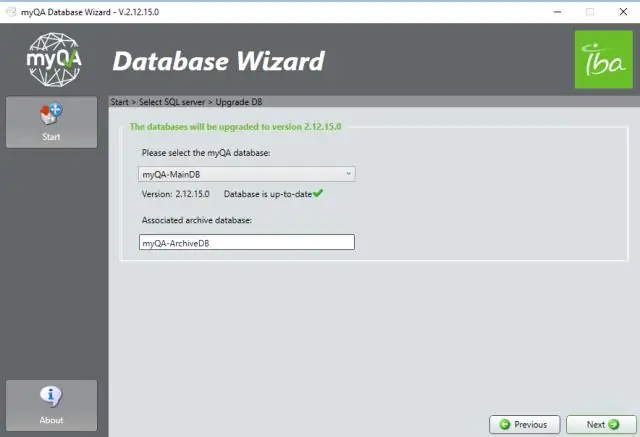
- Автор Lynn Donovan [email protected].
- Public 2023-12-15 23:49.
- Соңғы өзгертілген 2025-01-22 17:30.
PhpMyAdmin көмегімен MySQL дерекқорының сақтық көшірмесін жасау және қалпына келтіру жолы
- Қосулы the Негізгі экран, төмен қарай жылжыңыз Мәліметтер базалары және phpMyAdmin түймесін басыңыз.
- таңдаңыз деректер базасы сіз қалар едіңіз сақтық көшірме бастап the сол жақ шарлау ағашы.
- басыңыз the Экспорттау қойындысы.
- Таңдау the Жылдам экспорттау әдісі және Өту түймесін басыңыз.
Бұдан басқа, барлық MySQL дерекқорларымның сақтық көшірмесін қалай жасауға болады?
Кімге сақтық көшірме бірнеше MySQL деректер базасы бір пәрменді пайдалану керек -- дерекқор опциясынан кейін тізімі мәліметтер базасы Сіз тілейсіз сақтық көшірме . Әрбір дерекқор аты бос орынмен бөлінуі керек. Жоғарыдағы пәрмен екеуін де қамтитын дамп файлын жасайды мәліметтер базасы.
Жоғарыда айтылғандай, WordPress дерекқорымның сақтық көшірмесін қалай жасауға болады? WP DBMigrate көмегімен дерекқордың көшірмесін алу жолы:
- Кірістірілген WordPressplugin іздеу және орнату интерфейсін пайдаланып WP DB Migrate плагинін орнатыңыз.
- Бақылау тақтасындағы Құралдар → WP DB Migrate тармағына өтіңіз.
- ".zip ретінде жүктеп алу" опциясын таңдаңыз.
- «Көшіру» түймесін басыңыз, сонда деректер қорының көшірмесі компьютеріңізге сақталады.
Кейіннен xampp дерекқорының сақтық көшірмесін қалай жасауға болады?
көшіріп, сақтаңыз. кез келген басқа компьютерді пайдалана аласыз, жай ғана өтіңіз xampp орнату қалтасы xampp > MySQL> деректер > осы жерде зиянкес. Екінші: экспорт дерекқор .sql сақтық көшірме Браузерде phpmyadmin-ге өтіп, өзіңізді таңдаңыз дерекқор >содан кейін жоғарғы жақтағы Экспорттау түймесін басыңыз.
MySQL дерекқорының сақтық көшірмесін қалай жасауға және қалпына келтіруге болады?
Деректерді пәрмен жолынан жаңа MySQL дерекқорына қалпына келтіру үшін мына қадамдарды орындаңыз:
- MySQL серверінің жұмыс істеп тұрғанына көз жеткізіңіз.
- Жаңа Linux терминалын ашыңыз.
- Деректерді сақтау үшін жаңа, бос дерекқор жасау үшін MySQL клиентін пайдаланыңыз.
- Сақтық көшірме файлының мазмұнын жаңа дерекқорға импорттау үшін MySQL клиентін пайдаланыңыз.
Ұсынылған:
Linux жүйесінде қатты дискінің сақтық көшірмесін қалай жасауға болады?

Linux Gnome Disk Utility бағдарламасында бүкіл қатты дискінің сақтық көшірмесін жасаудың 4 жолы. Linux жүйесінде қатты дискінің сақтық көшірмесін жасаудың ең ыңғайлы жолы Gnome Disk Utility бағдарламасын пайдалану болуы мүмкін. Клонезилла. Linux жүйесінде қатты дискілердің сақтық көшірмесін жасаудың танымал жолы - Clonezilla пайдалану. ДД. Егер сіз Linux-ті бұрыннан пайдаланған болсаңыз, сіз бір сәтте dd пәрменіне кірген боларсыз. TAR
Windows 10 жүйесінде C дискінің сақтық көшірмесін қалай жасауға болады?

Windows 10 компьютерінің сыртқы қатты дискідегі толық сақтық көшірмесін жасау 1-қадам: іздеу жолағына «Басқару тақтасы» деп теріп, содан кейін түймесін басыңыз. 2-қадам: Жүйе және қауіпсіздік бөлімінде «Файлдар тарихымен файлдардың сақтық көшірмелерін сақтау» түймесін басыңыз. 3-қадам: Терезенің төменгі сол жақ бұрышындағы «Жүйе кескінінің сақтық көшірмесін жасау» түймесін басыңыз
Jira сақтық көшірмесін қалай жасауға болады?

Jira XML сақтық көшірме жасау утилитасын пайдалану > Жүйе тармағын таңдаңыз. Jira деректерінің сақтық көшірмесін жасау бетін ашу үшін Импорттау және экспорттау > Сақтық көшірме жасау жүйесі тармағын таңдаңыз. «Файл аты» жолында сақтық көшірме файлының атын теріңіз. «Сақтық көшірме жасау» түймесін басып, Jira деректерінің сақтық көшірмесі жасалғанша күтіңіз
Dell Inspiron құрылғысының сақтық көшірмесін қалай жасауға болады?

Windows 7 жүйесінде деректердің сақтық көшірмесін жасау «Бастау» түймесін басыңыз. Іздеу өрісіне «Сақтық көшірме жасау және қалпына келтіру» деп теріп, Enter түймесін басыңыз. «Сақтық көшірме жасауды орнату» түймесін басыңыз, «Орнату» бағдарламасы басталады. Сақтық көшірме жасау орындарының таңдауы көрсетіледі, егер сіз осы кезде HDD немесе USB флэш жадын қоссаңыз, тізімді көру үшін Жаңарту түймесін басыңыз
Galaxy s5 телефонының сақтық көшірмесін компьютерге қалай жасауға болады?

Samsung Galaxy S5 компьютеріне сақтық көшірме жасау жолы 1-қадам: Samsung Galaxy S5 компьютеріңізді компьютеріңізге қосыңыз (Windows үшін) Компьютеріңізге MobileTrans орнатып, оны іске қосыңыз. Пайдаланушы интерфейсіне кіріп, ұялы телефонды компьютерге USB кабелі арқылы қосыңыз. 2-қадам: Samsung Galaxy S5 телефонының сақтық көшірмесін компьютерге көшіруді бастаңыз. Сіз Сақтық көшірме тақтасындасыз
